最近ですと、フリーの画像編集ソフトも仕事で使えるようなものも増えてきていますよね。
勿論、かなり本格的な加工となると、adobeのPhotoshopを利用されている方も多いと思います。
ただ、adobe製品って高いですよね。月額費用がコンスタントにかかるので、積み重なっていくと膨大な金額に。
仕事上、私もずっとPhotoshopを使用してきていますし、機能の凄さは十分理解しているので満足はしてますが、ちょっと写真を加工したかったり、文字入れ出来ればいいやって方にはちょっと気軽に出せない金額ですよね。
「Photoshopは高いけど、ちょっとは本格的に画像編集したい。無料でそんなソフトないかな?」
そんな方に朗報です!
無料で本格的な画像加工・編集が“ブラウザ上で”出来るフォトエディタ「fotor」というサイトがあるんです。
「“ブラウザ上で”とはどゆこと?」
つまり、パソコンにソフトをインストールする必要が無く、ネット環境さえ整って入れば、ブラウザ上でソフトと同じような画像編集が出来てしまうのです。
画期的ですよね!
「fotor」を使ってみたので、どれくらい出来るのかご紹介したいと思います。
fotorとは?
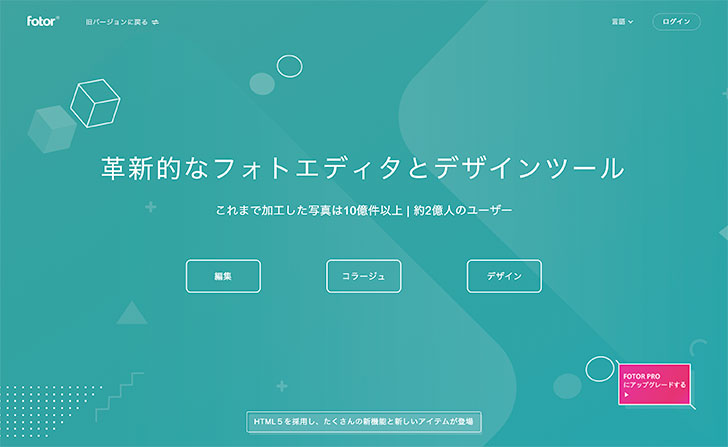
fotorは、「Everimaging Co., Ltd.」という会社が提供している、WEBブラウザ上の画像加工・写真編集ツールになります。
WindowsやMac、PCやタブレット、そういったプラットフォームに影響されず利用出来る点がとても便利ですよね。
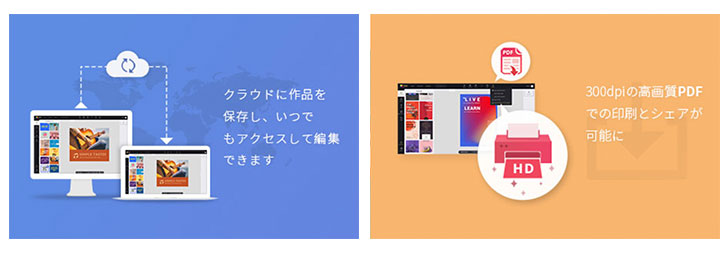
ユーザー登録後、fotorのクラウドストレージ上にファイルを保存出来るので、作業途中でも安心。いちいちUSBメモリにデータを移行して、使用するパソコンで読み込むといった手間がありません。
また、JPG、PNGの他に300dpiの高画質PDFでも保存可能なので、高品質での印刷が可能です。
WEB用にもポスターチラシなどの紙媒体にも活用出来ます。
無料と有料のpro
| プラン | Fotor | Fotor Pro |
| 金額 | 無料 | 有料(※) |
| プレミアムアイテム 一部編集ツール |
ウォーターマーク有 | ウォーターマーク無 |
| 広告 | 表示 | 非表示 |
| クラウドストレージ | 少量 | 大容量 |
※…年間一括払いと、月額払いのどちらかを選択可能です。
fotorには2プランあり、完全無料で使用できるプランと、より本格的で便利な編集ツールが使用できる有料のプランがございます。
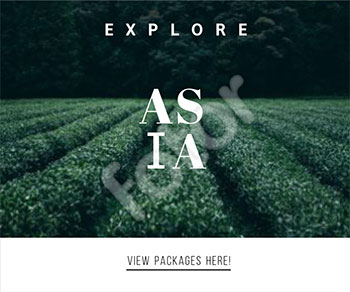
ウォーターマークとは上の画像のように、プレミアムアイテム、ツールを用いると「fotor」の文字が画像に入ります。マークは入ってしまいますが、全く使えないというものではなく、イメージ画像として活用するのも良いと思います。
便利な機能紹介
画像編集に必要ツールはほぼマーク
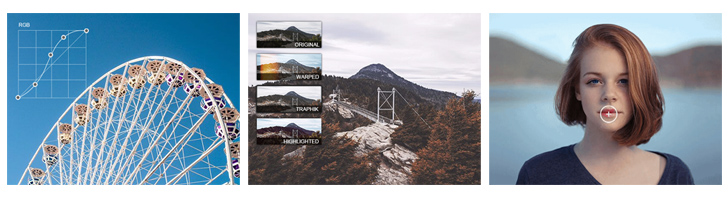
fotorは、想像している以上の便利な機能が盛りだくさんです。
・トリミング
・回転、反転
・明るさ、コントラスト、彩度、シャープネス
・露出、ハイライト、シャドウ
・色温度、トーン
・ビネット
・色調補正
・リサイズ
上記が全て無料で使用できるのですが、これで画像編集のほとんどが事足りますよね。
これに加え、凄い種類のfotorオリジナルフィルター(※)に、シワ取りや美肌、メイク加工といった美顏機能(※)もございます。
※プレミアムアイテム(Fotor Proにて使用可)が含まれます。
現段階でRAWデータの読み込みは出来ませんが、画像編集でここまで出来ればかなり便利だと思います。
バナー作成などのデザインにも最適
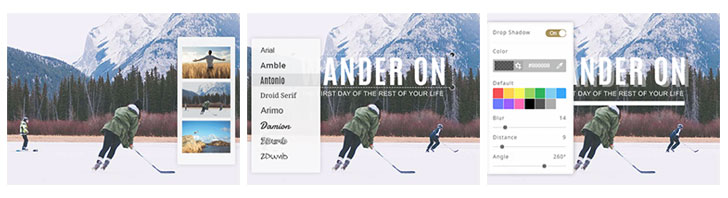
画像編集は勿論、WEBのバナーなどのデザインに最適なツールも盛りだくさんです。
様々なカタチのイメージシェイプに、そのカタチに写真をドラッグオンドロップで埋め込身も可能!
フォントの種類も豊富で、ドロップシャドウや透明度、複製などのツールも揃ってます。
また、デザインテンプレートも多数用意されていて、必要な画像を入れ込み文字を変えれば完成してしまいます。
サイズもソーシャルメディアやバナー広告のサイズに合わせて作られており、調べなくても良いのでかなり便利です。
実際に使用してみよう
fotorの便利な機能について説明してきましたが、私自身が実際に使用した感じをお見せしていきたいと思います。
ユーザー登録
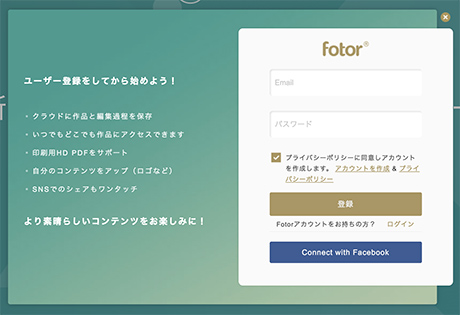
fotorはユーザー登録をしなくても利用できます。
ユーザー登録しておくと、クラウドストレージが利用できるので、今回は新規登録して利用しました。
トップページの右上にログインボタンがあるので、そこから新規会員登録画面が開きます。
お好きなe-mailを用意頂くか、facebookアカウントでもログイン出来るので、お好きな方でログインしましょう。
Fotor Proへ促されますが、一旦戻り、とりえず無料でどこまで出来るか試してみることをお勧めします。
7日間の無料トライアルもあるので、そちらも活用しましょう。
3つの編集画面
fotorには、「編集」、「コラージュ」、「デザイン」の3つの編集画面があります。
・編集……写真の加工や簡単な文字入れなど、画像編集がメインです。
・コラージュ……サイズと画像を埋め込むグリッドやシェイプが用意されており、簡単にコラージュ出来るようになってます。フォトアルバムなどにお勧め。
・デザイン……バナーやSNSのカバー画像作成、チラシやポスターなどのデザインに使用します。
それぞれ、サイドの編集ツールが変わってくるので、編集、作成するものに合わせて変えていきましょう。
「編集」で画像編集
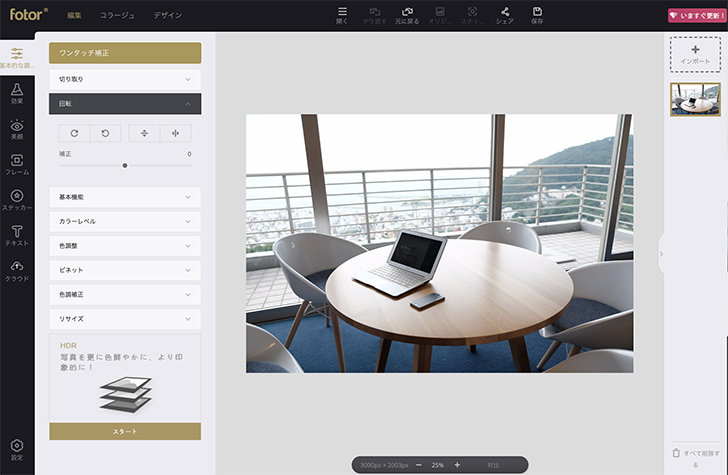
編集画面は上図のようになり、左サイドにフォントや色味調節などのツールがあり、上部に進む、戻る、保存、初期化、そして読み込みのボタンがあります。
インスタに適したスクエア写真
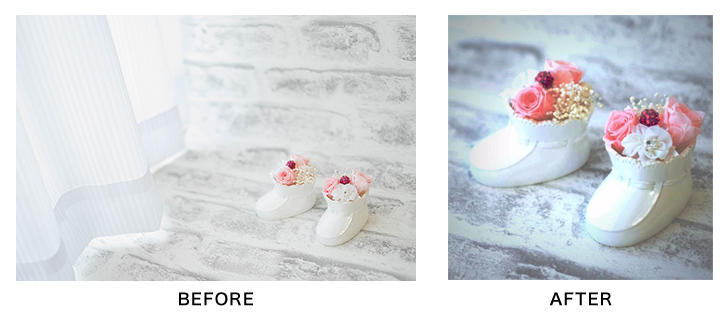
スクエアにトリミングし、色味調節、フィルターを適用すれば、ノスタルジックな写真も簡単にできます。
ジオラマ風写真
[twentytwenty]

[/twentytwenty] 上下にぼかしを入れれば、人気のジオラマ風写真の出来上がりです。
雰囲気に合わせて文字を入れても格好いいですね。
「コラージュ」でアート画像作成
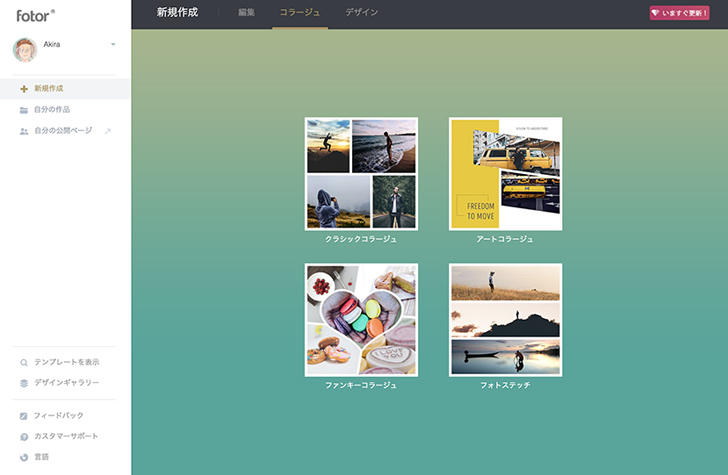
どんなコラージュにしたいかタイプを選びます。
選んだ後でも、編集画面にて選び直すことができます。
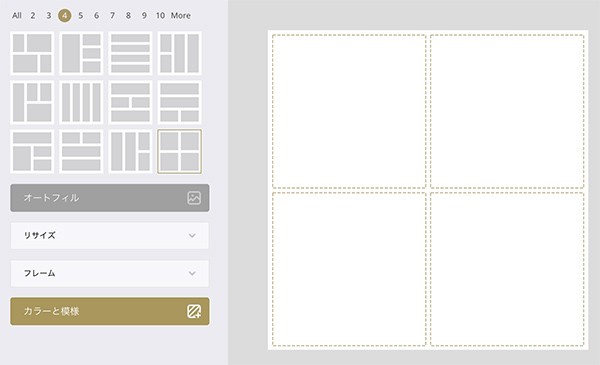
4枚の写真を使うとすると、その並び方を左上から選ぶことができ、あとはそこに画像を当てはめていくだけです。
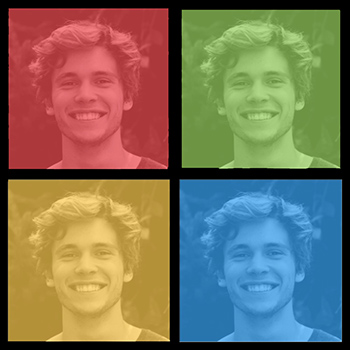
こんなアートチックなコラージュも簡単に出来てしまいます。
「デザイン」でバナー作成
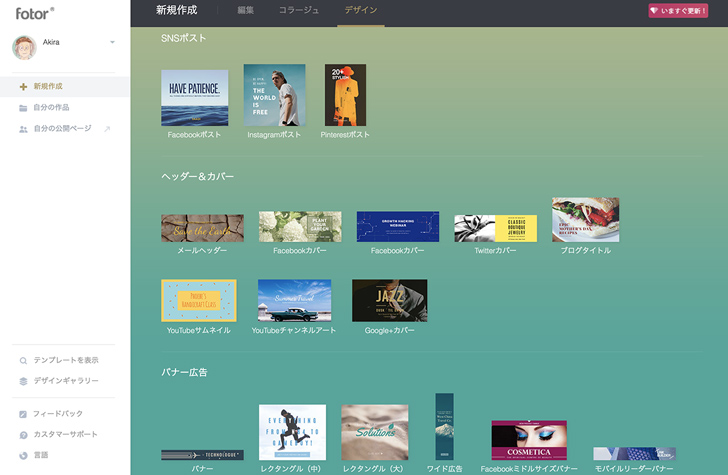
SNS(facebookやtwitter)のヘッダー画像やWEBバナー、チラシやポスター、何を作りたいかタイプを選びます。
選択後は、コラージュと違い別のものを作る際は新規に選びなおします。
そのタイプのテンプレートがたくさん出てくるので、好きなものを選びデザインしていきます。
バナーを作ってみた
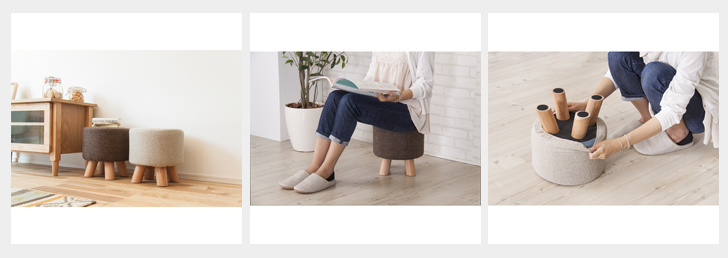
上のプチスツールのバナー広告を作るとします。
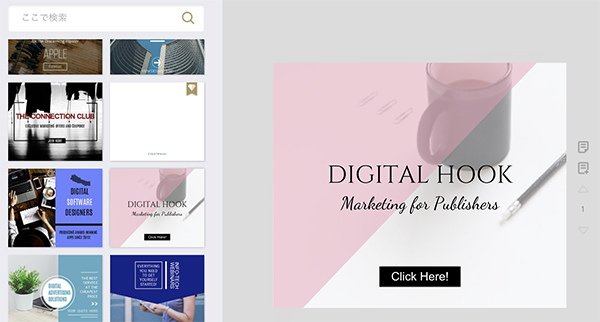
テンプレートからこちらを選び、ここに上の画像を取り込んでデザインしていきます。
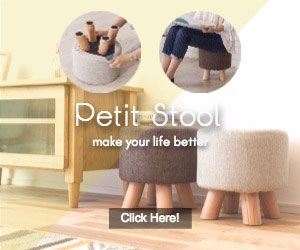
そして出来上がったものがこちらになります。
本当に便利だったのが、シェイプに画像を埋め込んでくれること。見えない部分はマスクされています。
埋め込んだ画像もダブルクリックすると、大きさや移動が出来るので、編集も簡単です。
これなら、バナー作成の時間がグッと早くなりそうです。
fotorの気になる点
かなり本格的なものが簡単に、しかも無料で作成できることがわかったと思います。
勿論、Photoshopに慣れ親しんだ私にとって、物足りない部分が無かったかと言われると嘘になりますが、fotorは仕事でも十分使用できるレベルだなと思いました。
ただ、気になる点としては、fotorは常にネットに接続していなければいけないということ。当たり前ですが、オフラインでの作業は出来ません。
ここは、使用する人の環境によるので、その人によって変わってくると思います。
fotorには、オフラインでもパソコンで利用できるソフトがあります。“オフラインで利用したい!”という方はこちらを利用しても良いと思います。
詳しくはfotorの公式ページ下部のデバイス欄からダウンロードページにいけるのでご確認下さい。
ちなみに、androidやiPhone専用のアプリもあるので、スマホを他活用する方は是非合わせてチェックしてみてください!
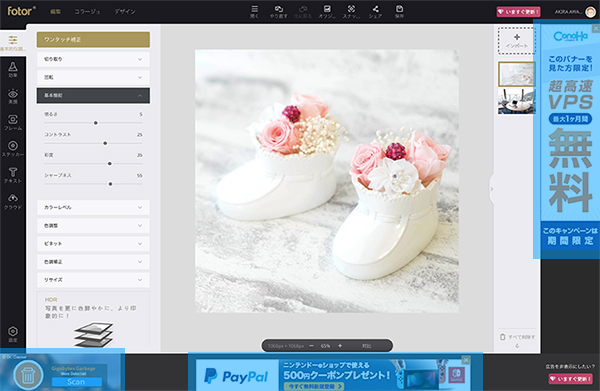
また無料ですと、広告が常に表示され読み込みの度に切り替わるので、若干動作がモッサリすることがあります。こちらもネット環境によって変わってくるので、何とも言えませんが、個人的には、本格的に使用するならFotor Proにすると思います。
使用してみた初感にはなりますが、その他はすこぶる良かったです。
まとめ
ブラウザ上で使用するというのが新しく、面白いですよね。
さらに、WEBサービスなので、アップデート次第でこれからもっともっと便利になる可能性があるということです。いちいちソフトを買い替える必要がないのも便利なところ。
ちょっとした画像編集さえ出来れば良いというライトユーザーには、かなり便利なサービスだと思います。
勿論、仕事でも十分使用できるレベルだったので、ガッツリ使用する方はFotor Proを検討してみても良いでしょう。
無料でもかなり本格的に編集出来るので、先ずは無料でお試しして、もっと便利な機能が必要であれば有料プランを選ぶカタチをお勧めいたします。
今回は、お試し感覚で使用してみましたが、ネットの進化にビックリしました。
専門的な話になりますが、HTML5やCSS3で、ネットにアップロードした画像にフィルターをかける方法などございますが、かなり面倒です。
fotorでは、世界で初めてHTML5技術を画像編集やデザイン機能に採用したことで、想像以上の処理速度や性能を実感できます。
利用者が増えていけば、どんどん進化していくと思われるので、これからも目が離せませんね。
無料なので、是非気軽にお試しくださいませ!

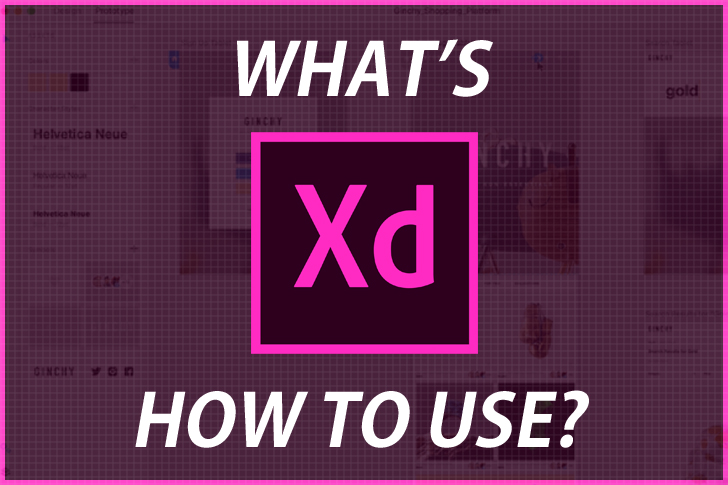
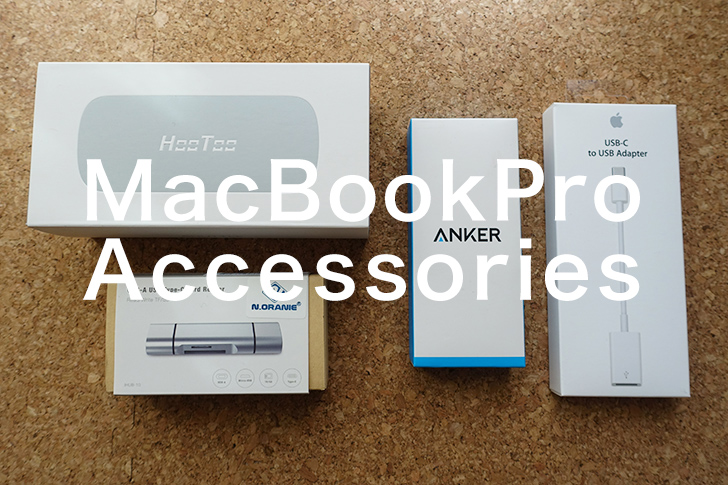

コメントを残す